সময়ে সময়ে, আপনি নিজেকে এমন পরিস্থিতিতে খুঁজে পেতে পারেন যেখানে আপনার আইফোনে কিছু সদৃশ পরিচিতি উপস্থিত হয়। যদি এটি একটি একক পরিচিতি হয় যা সদৃশ হয় তবে এটি ম্যানুয়ালি মুছে ফেলার জন্য কোনও সমস্যা নেই। যাইহোক, যদি পরিচিতিতে কয়েক ডজন বিভিন্ন সদৃশ পরিচিতি উপস্থিত হয়, তবে সম্ভবত আমরা কেউই এই পরিচিতিগুলি একের পর এক মুছতে চাই না - সর্বোপরি, আমরা আধুনিক সময়ে বাস করি এবং সবকিছুর জন্য অ্যাপ্লিকেশন রয়েছে। নতুন আইফোন বা আইপ্যাড ব্যবহারকারী যারা কোনোভাবে ভুলভাবে পরিচিতি আমদানি করেছেন তারা এই পরিস্থিতিতে পড়েন, যখন তাদের পরিচিতিতে বেশ কয়েকটি সদৃশ এন্ট্রি উপস্থিত হয়। আসুন একসাথে দেখে নেওয়া যাক কিভাবে আপনি আপনার আইফোন থেকে ডুপ্লিকেট পরিচিতি মুছে ফেলতে পারেন।
এটা হতে পারে তোমার আগ্রহ থাকতে পারে

আইফোনে ডুপ্লিকেট পরিচিতিগুলি কীভাবে সরানো যায়
আমি ভূমিকায় উল্লেখ করেছি, আপনি যদি কিছু সদৃশ পরিচিতি খুঁজে পেয়ে থাকেন তবে সেগুলিকে ম্যানুয়ালি মুছে ফেলতে কোনও সমস্যা নেই। যাইহোক, আপনি যদি একাধিক ডুপ্লিকেট পরিচিতি স্বয়ংক্রিয়ভাবে মুছে ফেলতে চান, তবে তার জন্য আপনার একটি অ্যাপ্লিকেশন প্রয়োজন। আমি নিজের জন্য অ্যাপটি সুপারিশ করতে পারি যোগাযোগ পরিষ্কার, যা অ্যাপ স্টোরে বিনামূল্যে পাওয়া যায়। আপনি যদি এই অ্যাপ্লিকেশনে সদৃশ পরিচিতিগুলি মুছতে চান তবে নিম্নরূপ এগিয়ে যান:
- লঞ্চের পরে আবেদন পরিচিতি অ্যাক্সেসের অনুমতি দিন - আপনি এটি ছাড়া করতে পারবেন না।
- এর পরে, শুধু অ্যাপটি ছেড়ে দিন অনুসন্ধান আপনার পরিচিতি
- অনুসন্ধানের পরে, আপনি স্ক্রিনে উপস্থিত হবেন যেখানে আপনি বিভাগে আগ্রহী স্মার্ট ফিল্টার।
- সদৃশ পরিচিতি মার্জ করতে, এ যান৷ ডুপ্লিকেট পরিচিতি এবং ট্যাপ করুন যোগাযোগ, যে আপনি একত্রিত করতে চান. তারপর মার্জ নিশ্চিত করতে আলতো চাপুন মার্জ পর্দার নীচে
ফোন নম্বর (ডুপ্লিকেট ফোন), ডুপ্লিকেট ই-মেইল ঠিকানা (ডুপ্লিকেট ইমেল ঠিকানা) একত্রিত করার বিকল্পও রয়েছে। আপনি এখানে নাম ছাড়া, ফোন নম্বর ছাড়া বা ই-মেইল ঠিকানা ছাড়া পরিচিতি মুছে ফেলার বিকল্পও পাবেন। নীচের মেনুতে, আপনি অটো মার্জ বিভাগে যেতে পারেন, যেখানে আপনি স্বয়ংক্রিয়ভাবে সদৃশ পরিচিতিগুলিকে একত্রিত করতে পারেন৷ তারপর আপনি ব্যাকআপ বিভাগে আপনার পরিচিতি ব্যাক আপ করতে পারেন৷
 অ্যাপল নিয়ে সারা বিশ্বে উড়ে বেড়াচ্ছেন
অ্যাপল নিয়ে সারা বিশ্বে উড়ে বেড়াচ্ছেন 
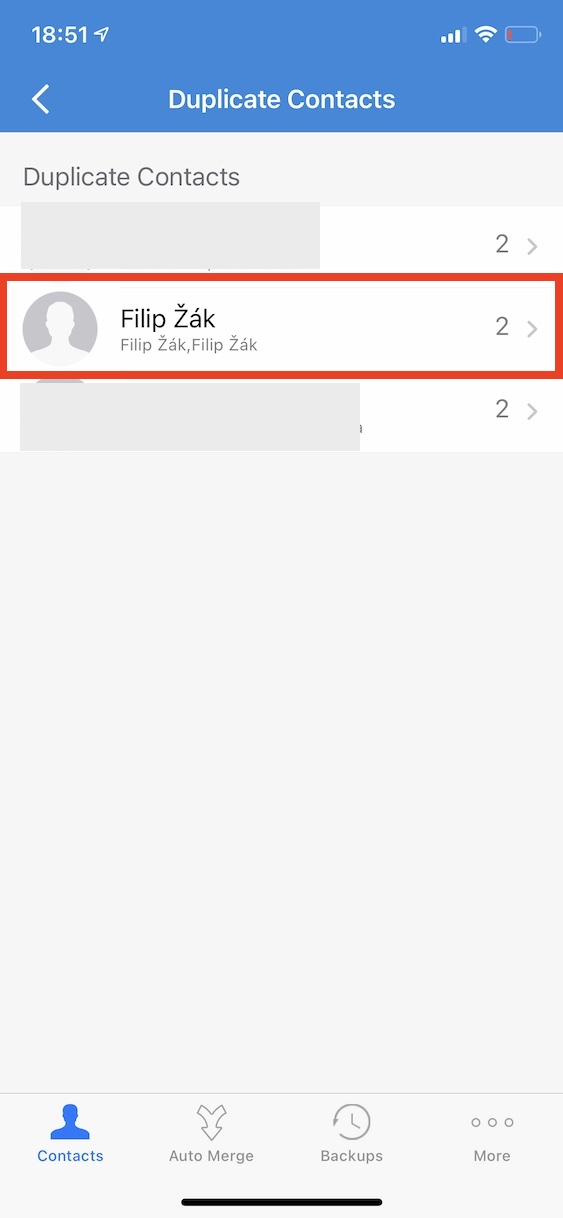
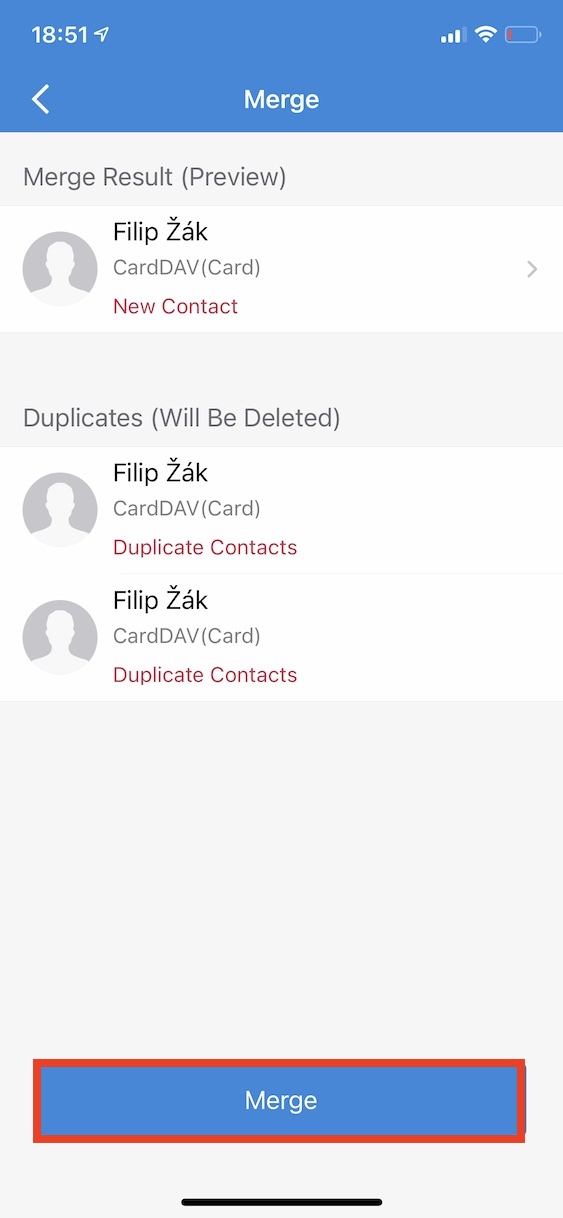
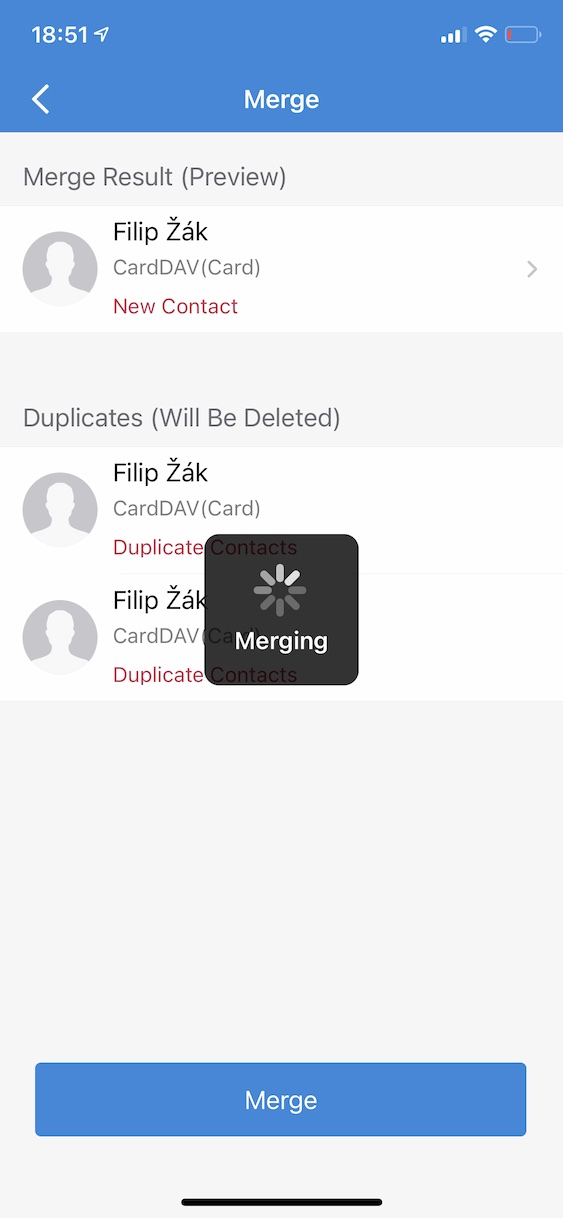
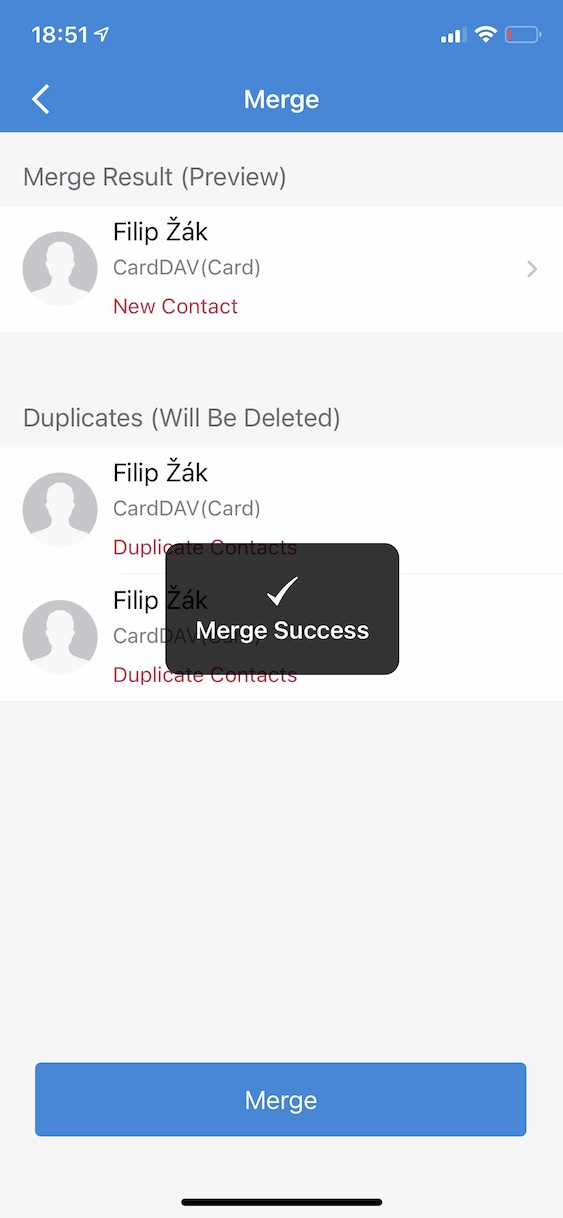
অনুশীলনে মানসম্পন্ন সাংবাদিকতা।
1) নিবন্ধে আবেদনের লিঙ্ক থাকলে আপনার হাত চলে যেত
2) অ্যাপ্লিকেশনটি শুধুমাত্র আপাতদৃষ্টিতে বিনামূল্যে, এটি ভর একত্রিত করার জন্য অর্থ প্রদান করতে চায়৷
এটি একটি প্রচার :-)
সেই জাজা০১
1) অলস হবেন না এবং নিজেই অ্যাপ্লিকেশনটি খুঁজুন (প্রায় 2 সেকেন্ড।)
2) প্রতিটি ভাল জিনিসের কিছু না কিছু খরচ হয় এবং আপনার যদি একটি আইফোন থাকে এবং আপনি 1,99 USD (49 CZK) দিতে দুঃখিত হন, তাহলে কাউকে আইফোনটি দিয়ে দিন এবং 1 CZK-তে একটি সস্তা কিনুন?
এই অ্যাপটি অকেজো যা আপনি সুপারিশ করেন। আপনার ফোনে যদি 2000টি সদৃশ পরিচিতি থাকে, আমি এতে 8 ঘন্টা ব্যয় করব। অন্য একটি অ্যাপ্লিকেশন সহ। ইনস্টলেশন আমার 2 মিনিটের বেশি সময় নেয় না।
এটি পরবর্তী আবেদন ছিল
ধন্যবাদ :)